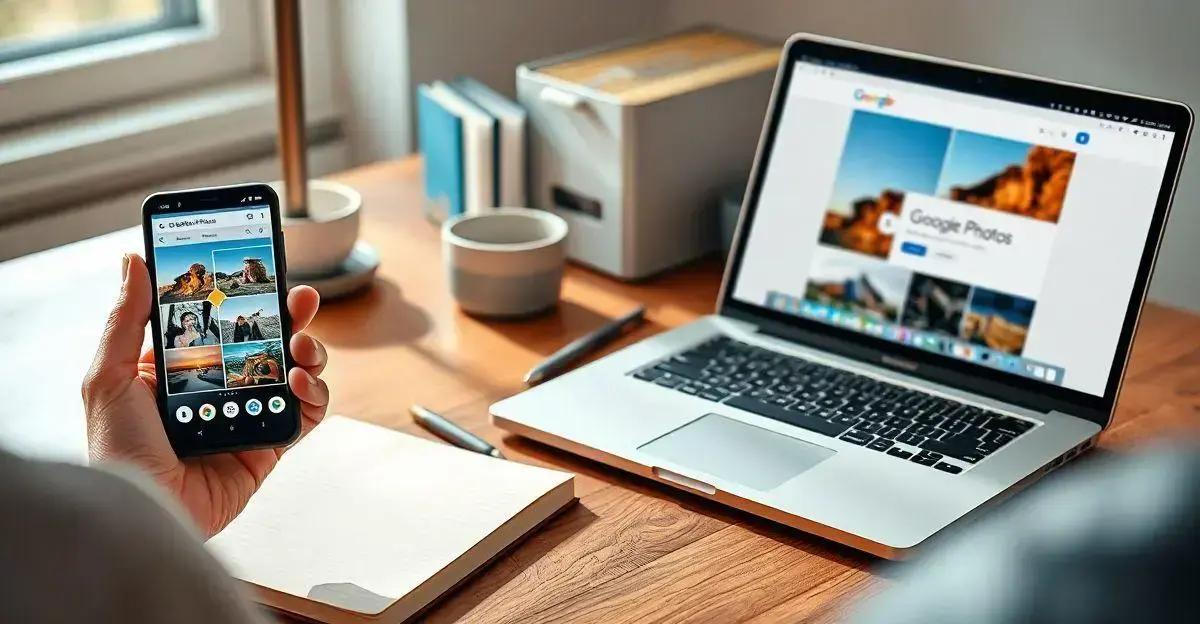Então, você quer saber como baixar as fotos do Google Fotos, né? Pode ser que você esteja querendo liberar espaço no seu celular ou simplesmente guardar aquela lembrança especial em outro lugar.
Aqui vamos te mostrar um guia super simples, que todo mundo consegue seguir de boa, pra você entender como baixar suas fotos usando o app no celular ou no computador.
E calma, se pintar um problema no meio do caminho, também vamos te ajudar a resolver!
Prepara a pipoca e vem com a gente!
Por que baixar fotos do Google Fotos?
Muitas vezes, precisamos baixar as fotos do Google Fotos por variados motivos. Pode ser que você queira ter uma cópia de segurança, ou quem sabe está precisando liberar espaço no celular. Às vezes, é importante ter as imagens salvas em dispositivos diferentes para garantir que você não perca suas memórias.
Imagina ir a um churrasco na casa dos seus tios e querer mostrar as fotos para aquela tia que não sabe nada de tecnologia? Baixar as fotos para o computador ou um pen drive pode ser a solução perfeita! Além disso, ter as fotos no seu dispositivo facilita na hora de fazer álbuns físicos ou até mesmo presentear alguém com uma seleção de imagens especiais.
Passo a passo para baixar fotos pelo app
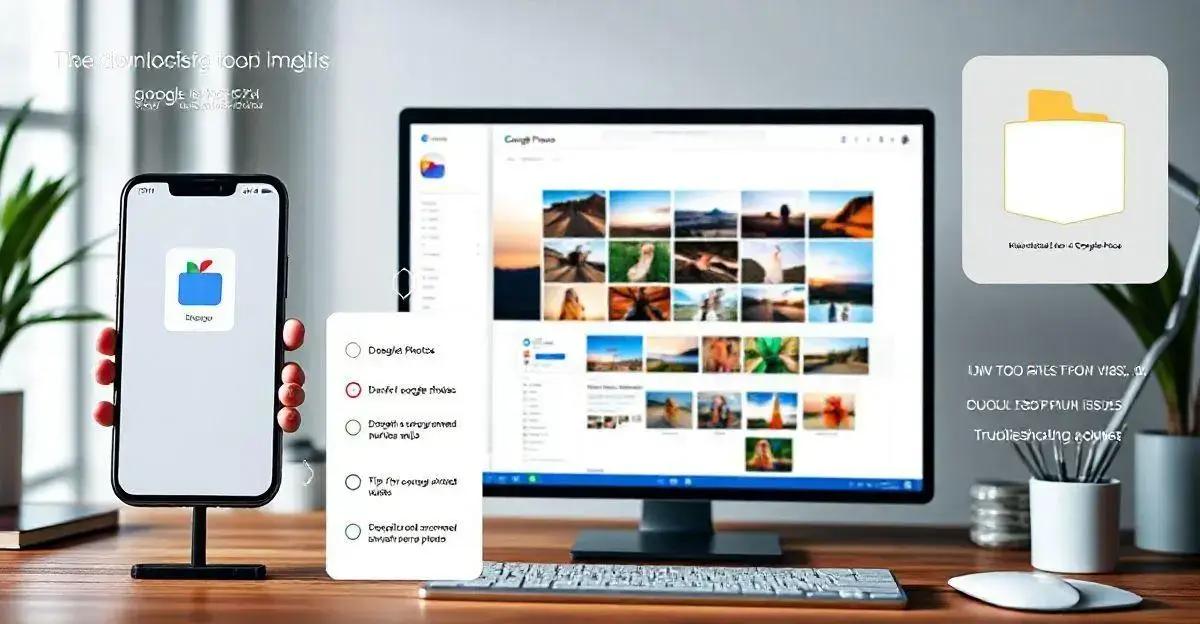
Baixar fotos pelo app do Google Fotos no celular é bem tranquilo. Primeiro, abra o app e faça login na sua conta se ainda não tiver feito isso.
Veja a galeria e escolha as fotos que você quer baixar. Para selecionar, toque e segure em uma foto até aparecer um check, depois é só tocar nas outras para adicionar mais.
Com todas selecionadas, clique no ícone de três pontinhos no canto superior da tela. Aí, você verá a opção ‘Baixar’ ou ‘Download’. Toque nela e pronto, suas fotos vão ser salvas na pasta de downloads do seu celular!
Se surgir algum imprevisto, não precisa se preocupar, porque existem alternativas para garantir que suas fotos estão seguras.
Como usar a versão web para baixar suas fotos
Usar a versão web do Google Fotos para baixar suas fotos é mais fácil do que parece. Primeiro, abra o navegador no seu computador e acesse o site do Google Fotos. Faça login na sua conta, se ainda não estiver conectado.
Explore sua coleção de fotos e escolha aquelas que deseja baixar. Clique na foto e um pequeno ícone com três pontinhos deve aparecer no canto superior direito. Ao clicar nele, selecione a opção ‘Baixar’.
Se preferir selecionar várias fotos de uma só vez, segure a tecla Ctrl (ou Command, se estiver no Mac) enquanto clica nas fotos desejadas. Após a seleção, clique novamente nos três pontinhos e escolha ‘Baixar’.
Suas fotos serão salvas em uma pasta zipada, prontas para acessar na sua máquina!
Dicas para organizar suas fotos baixadas
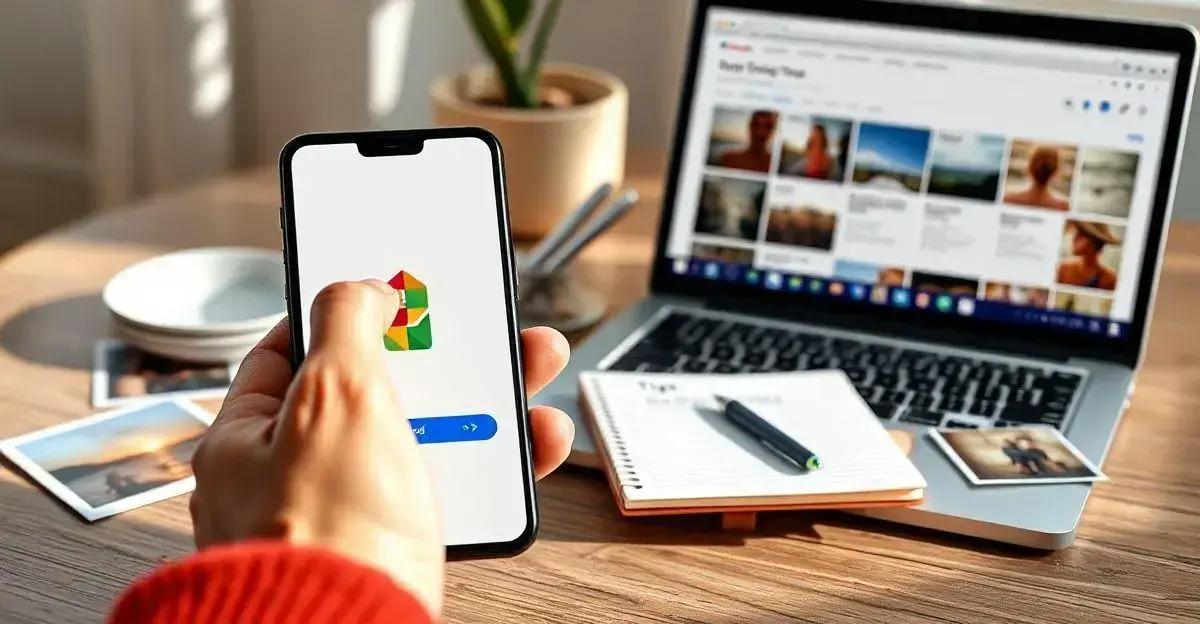
Depois de baixar suas fotos, é uma boa ideia organizá-las para não virar uma bagunça. Uma dica útil é criar pastas nomeadas por eventos, como ‘Festa de Aniversário’ ou ‘Viagem ao Rio’, assim fica mais fácil achar as fotos depois.
Outro truque é usar software de organização de fotos, como o Lightroom, que pode ajudar a etiquetar imagens e até melhorar a qualidade delas.
E lembre-se, manter cópias de backup é sempre uma boa ideia! Você pode salvá-las em um HD externo ou até em outro serviço de nuvem, tipo o OneDrive ou o Dropbox. Isso garante que os momentos especiais fiquem seguros, mesmo se o computador der pane!
Soluções para problemas comuns ao baixar
Às vezes, pode ter uns perrengues na hora de baixar suas fotos do Google Fotos, mas com calma vai dar tudo certo! Vamos resolver já o problema mais comum: As fotos não estão baixando. Isso geralmente acontece por conta da falta de espaço no aparelho ou até mesmo por uma conexão de internet fraca.
Então, checa se o Wi-Fi está funcionando bem e se ainda há espaço disponível. Uma dica é tentar baixar as fotos em pequenos grupos, se o arquivo for muito grande, isso pode ajudar.
Outra dica: se mesmo assim não der certo, tenta limpar o cache do app ou acessar pelo navegador. Se nada der certo, uma graça divina em forma de suporte do Google pode te salvar! Eles têm uma equipe prontinha para ajudar nestes casos.
Depois de tudo que falamos sobre baixar fotos do Google Fotos, ficou mais fácil entender como esse processo pode ser prático e necessário.
Com alguns passos simples, você pode garantir que suas lembranças estejam a salvo e organizadas, seja pelo app ou pela versão web.
Também é essencial saber lidar com os desafios que podem surgir, como problemas de conexão.
Então, seja para liberar espaço no celular ou organizar suas fotos de um jeito mais acessível,
agora você já está preparado para cuidar das suas recordações de forma segura e eficiente.
FAQ – Perguntas frequentes sobre baixar fotos do Google Fotos
Por que devo baixar minhas fotos do Google Fotos?
Baixar fotos pode ajudar a liberar espaço no Google Fotos e garantir que você tenha cópias de segurança das suas memórias.
Como faço para baixar fotos pelo aplicativo do Google Fotos?
Abra o app, selecione as fotos desejadas, toque nos três pontinhos e escolha ‘Baixar’.
É possível baixar fotos do Google Fotos pelo computador?
Sim. Acesse a versão web, selecione suas fotos, clique nos três pontinhos e escolha ‘Baixar’.
Qual a melhor forma de organizar minhas fotos baixadas?
Crie pastas com nomes relevantes, como ‘Aniversário’ ou ‘Viagem’, para facilitar o acesso.
O que fazer se não conseguir baixar fotos do Google Fotos?
Verifique sua conexão com a internet e o espaço disponível no seu dispositivo. Tente limpar o cache do app.